Cara Memperbaiki Bootloop Modul Magisk Tanpa Reset Pabrik
Miscellanea / / August 04, 2021
Android adalah sistem operasi seluler yang paling dapat disesuaikan di dunia ini yang didasarkan pada platform sumber terbuka. Dengan itu, rooting adalah cara lanjutan untuk melakukannya dalam hal penyesuaian Android. Ketika datang ke rooting di Android, Magisk adalah satu-satunya. Tetapi terkadang Anda mungkin menghadapi masalah dengan Modul Magisk. Jika iya, kamu bisa mengikuti Cara Memperbaiki Magisk Module Bootloop Tanpa Factory Reset.
Seperti yang telah kami sebutkan, Magisk adalah solusi root open-source hebat yang menawarkan "Antarmuka Tanpa Sistem", yang memungkinkan pengguna untuk dengan mudah memodifikasi seluruh antarmuka, file sistem, dll tanpa berpikir dua kali. Magisk adalah aplikasi berbasis modul untuk perangkat Android dan Anda bisa mendapatkan pengalaman pengguna yang lebih baik. Namun, tidak semua modul dapat bekerja sama dengan mulus dalam beberapa skenario.
Dalam situasi itu, Anda dapat dengan mudah menemukan diri Anda dalam masalah setelah Anda mendapatkan masalah bootloop dengan Modul Magisk Anda, sayangnya. Mungkin juga satu modul Magisk memiliki beberapa masalah atau beberapa modul menghadapi masalah kompatibilitas yang jelas akan menyebabkan bootloop. Jadi, jika Anda menghadapi masalah yang sama, pada dasarnya Anda dapat mem-flash ulang gambar pabrik perangkat Anda atau menghapus semua data dari ponsel Anda.
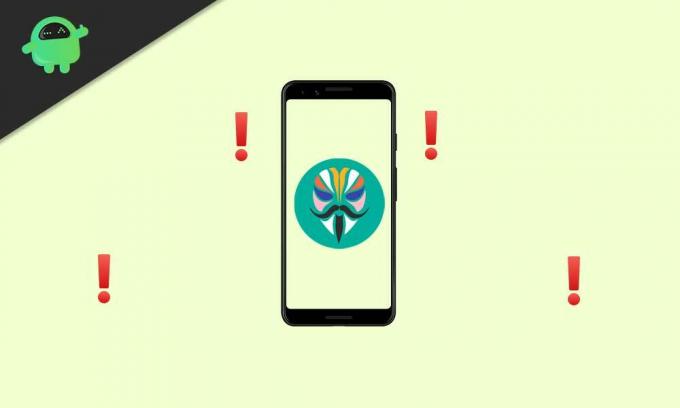
Isi Halaman
-
Cara Memperbaiki Bootloop Modul Magisk Tanpa Reset Pabrik
- Pra-Persyaratan:
- Metode 01: Instal Magisk Manager untuk Pemulihan
- Metode 02: Boot ke Mode Pemulihan
- Metode 03: Luncurkan Magisk Manager untuk Pemulihan
Cara Memperbaiki Bootloop Modul Magisk Tanpa Reset Pabrik
Seperti judulnya, terima kasih banyak kepada pengembang mod baru dari XDA VR25 untuk menyediakan metode yang lebih mudah untuk mengelola semua modul Magisk Anda langsung dari pemulihan khusus seperti TWRP. Jadi, metode itu membutuhkan beberapa hal yang disebutkan di bawah ini:
Pra-Persyaratan:
- Perangkat Android yang di-root
- TWRP harus diinstal pada perangkat
- Magisk juga harus dipasang
Sekarang, tanpa membuang waktu lagi, mari kita masuk ke panduan di bawah ini satu per satu.
Metode 01: Instal Magisk Manager untuk Pemulihan
Jadi, jika perangkat Android Anda saat ini dalam situasi bootloop dan Anda tidak dapat mengakses Magisk Manager, pastikan untuk mem-boot handset Anda di TWRP.
- Anda dapat melakukannya dengan menekan dan menahan tombol Volume Turun di antara bootloop (saat layar kosong).
- Perangkat Anda akan boot ke mode bootloader.
- Sekarang, Anda dapat dengan mudah menavigasi dan menyorot 'Mode pemulihan' dengan menggunakan tombol Volume.
- Kemudian tekan tombol Daya untuk mengonfirmasi tindakan dan perangkat akan boot ke mode pemulihan TWRP.
- Setelah Anda berada dalam mode pemulihan TWRP di perangkat Anda, pastikan untuk mengunduh versi terbaru file Magisk Manager (zip) dari tautan XDA ini.
- Simpan file di komputer Anda > Hubungkan perangkat ke PC menggunakan kabel data USB.
- Menggunakan Metode perintah 'ADB Sideload' untuk menginstal file zip di ponsel Anda.
Metode 02: Boot ke Mode Pemulihan
Tolong dicatat: Jika Anda telah melakukan sideload file zip yang dapat di-flash menggunakan perintah ADB, tidak perlu mengikuti metode kedua ini. Langsung saja lompat ke metode ke-3.
- Jika Anda telah melakukan sideload file zip yang dapat di-flash dengan TWRP maka Anda harus me-restart perangkat Anda ke mode pemulihan TWRP lagi. [Menggunakan 'Mode pemulihan' untuk boot ke TWRP]
Metode 03: Luncurkan Magisk Manager untuk Pemulihan
- Sekarang, Anda berada di menu utama layar pemulihan TWRP di ponsel Anda.
- Ketuk Maju > Pilih Terminal.
- Masukkan baris perintah berikut di jendela terminal:
/data/media/mm
- Sekarang, Anda mungkin melihat daftar opsi untuk melakukan modul pemulihan untuk Magisk Manager.
- Pilih 'Copot pemasangan modul' dengan mengetik surat 'u' setelah menekan tombol Memasukkan kunci dua kali. [Ingatlah bahwa Anda harus mengetikkan huruf dengan benar seperti yang Anda lihat di layar untuk membuatnya berfungsi]
- Jika entah bagaimana Anda membuat kesalahan dan ingin mencobanya lagi, pastikan untuk keluar dari uninstaller dengan menekan tombol Ctrl+C kunci.
- Jadi, setelah Anda memasukkan huruf dengan benar (peka huruf besar kecil), tekan Memasukkan dua kali, modul akan dihapus dari perangkat.
- Selanjutnya, ketik surat itu 'n' (jika Anda ingin melakukan sesuatu yang lain) untuk menutup terminal.
- Terakhir, restart ponsel Anda seperti biasa dengan menekan lama tombol Power hingga Anda melihat logo boot.
- Kamu sudah selesai. Nikmati!
Namun, jika Anda masih menghadapi masalah bootloop, kami sarankan Anda mencoba kembali seluruh proses sekali lagi. Pastikan untuk mengikuti semua langkah dengan hati-hati dan jangan lewatkan metode masing-masing. Sekarang, pilih 'Aktifkan atau Nonaktifkan modul' di Magisk Manager untuk menu utama Pemulihan. Menonaktifkan modul seperti Anda menghapus item.
Itu saja, teman-teman. Kami menganggap panduan ini bermanfaat bagi Anda. Untuk pertanyaan lebih lanjut, Anda dapat berkomentar di bawah.
Iklan


![Cara Memasang Pembaruan AOSP Android 10 untuk Alldocube M8 [GSI Treble]](/f/ee6aa79621e31323f70e9e9cc85f2718.jpg?width=288&height=384)
